Liiketoimintasäännön luominen taulukolle
Voit luoda liiketoimintasääntöjä ja -suosituksia käyttämällä logiikkaa ja tarkistuksia ilman koodin kirjoittamista ja laajennusten luomista. Liiketoimintasäännöt on yksinkertainen käyttöliittymä, jossa voi ottaa käyttöön ja ylläpitää nopeasti muuttuvia ja yleisesti käytettyjä sääntöjä.
Tärkeä
Taulukolle määritettyjä liiketoimintasääntöjä käytetään sekä pohjaan perustuvissa sovelluksissa ja mallipohjaisissa sovelluksissa, jos taulukkoa käytetään sovelluksessa. Kaikki liiketoimintasääntöjen toiminnot eivät ole tällä hetkellä käytettävissä kaaviosovelluksessa. Lisätietoja: Kaaviosovellusten ja mallipohjaisten sovellusten väliset erot
Mallipohjaisessa sovelluksessa kaikki liiketoimintasääntöjen toiminnot eivät ole käytettävissä muokattavissa ruudukoissa. Suosituksia ei voi luoda taulukkoon perustuville näkymäsivuille. Muokattavat aliruudukot eivät tue liiketoimintasääntöjä. Liiketoimintasäännöt eivät toimi muun tyyppisten tietojoukon ohjausobjektien kanssa.
Lisätietoja mallipohjaisen sovelluksen lomakkeessa käytettävän liiketoimintasäännön luomisesta on kohdassa Liiketoimintasääntöjen luominen käyttämään logiikkaa mallipohjaisen sovelluksen lomakkeessa
Seuraavat ovat mahdollisia liiketoimintasääntöjen avulla, kun ehdot ja toiminnot yhdistetään:
- Sarakkeen arvojen määrittäminen
- Sarakkeen arvojen tyhjentäminen
- Sarakkeen vaatimustasojen määrittäminen
- Sarakkeiden näyttäminen tai piilottaminen
- Sarakkeiden ottaminen käyttöön tai poistaminen käytöstä
- Tarkista tiedot ja näytä virhesanomat
- Liiketoimintasuositusten luominen liiketoimintatietojen perusteella.
Kaaviosovellusten ja mallipohjaisten sovellusten väliset erot
Mallipohjaisten sovellusten lomakkeet voivat käyttää kaikissa liiketoiminnoissa käytettävissä olevia toimintoja, mutta kaikki liiketoimintasäännön toiminnot eivät ole käytettävissä pohjaan perustuvissa sovelluksissa tällä hetkellä. Seuraavat toiminnot eivät ole käytettävissä pohjaan perustuvissa sovelluksissa:
- Sarakkeiden näyttäminen tai piilottaminen
- Sarakkeiden ottaminen käyttöön tai poistaminen käytöstä
- Liiketoimintasuositusten luominen liiketoimintatietojen perusteella.
Saraketyypin tuki liiketoimintasääntöjen avulla
Liiketoimintasäännöt koskevat useimpia saraketyyppejä, kuten Teksti, Numero, Valinta, Päivämäärä, Haku, Omistaja ja Kuva. Liiketoimintasäännöt eivät kuitenkaan koske seuraavia saraketyyppejä:
- Valinnat (useita valintoja)
- Tiedosto
- Kieli
liiketoimintasäännön luominen
Kirjaudu Power Appsiin vasemmassa siirtymisruudussa ja valitse Taulukot. Jos nimikettä ei ole sivupaneelissa, valitse ... Lisää ja valitse sitten haluamasi nimike.
Avaa taulukko, jolle liiketoimintasääntö luodaan (avaa esimerkiksi Asiakas-taulukko), ja valitse Liiketoimintasäännöt-välilehti.
Valitse Lisää liiketoimintasääntö.
Avautuvassa liiketoimintasäännön suunnitteluikkunassa on luotu valmiiksi yksi ehto. Jokaisen säännön alussa on ehto. Liiketoimintasäännössä on vähintään yksi toiminto ehdon mukaan.
Vihje
Jos haluat muokata aiemmin luotua liiketoimintasääntöä, sen aktivointi on poistettava ennen muokkaamista.
Voit lisätä kuvauksen ikkunan vasemmassa yläkulmassa olevaan kuvausruutuun.
Määritä vaikutusalue seuraavasti:
Jos valitaan... Vaikutusalueeksi määritetään... Entiteetti Mallipohjaisen sovelluksen lomakkeet ja palvelin Kaikki lomakkeet Mallipohjaisen sovelluksen lomakkeet Tietty lomake (esimerkiksi Asiakas-lomake) Vain kyseinen mallipohjaisen sovelluksen lomake Vihje
Jos olet luomassa pohjaan perustuvaa sovellusta, vaikutusalueena on käytettävä taulukkoa.
Lisää ehtoja. Voit lisätä oman liiketoimintasääntöön lisää ehtoja seuraavasti:
Vedä Ehto-osa Osat-välilehdestä suunnitteluohjelman plusmerkkiin.
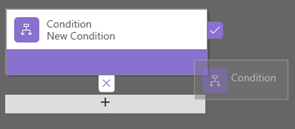
Määritä tämän ehdon ominaisuudet valitsemalla suunnitteluikkunassa Ehto-osa ja määrittämällä sitten ominaisuudet näytön oikealla puolella Ominaisuudet-välilehdessä. Kun määrität ominaisuudet, Microsoft Dataverse luo lausekkeen Ominaisuudet-välilehden alareunassa.
Voit lisätä lisälausekkeen (JA tai TAI) ehtoon valitsemalla Uusi Ominaisuudet-välilehdessä. Uusi sääntö luodaan, ja voit siiten määrittää säännön ominaisuudet. Voit määrittää Sääntölogiikka-sarakkeessa, lisätäänkö uusi sääntö JA- vai TAI-sääntönä.
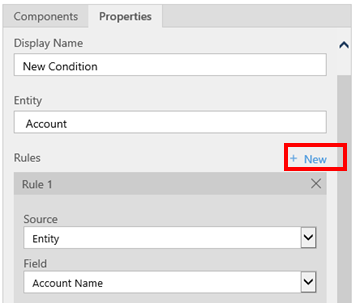
Kun olet määrittänyt ehdon ominaisuudet, valitse Käytä.
Lisää toimintoja Lisää toiminto näin:
Vedä yksi toiminnon osista Osat-välilehdestä Ehto-osan vieressä olevaan plusmerkkiin. Vedä toiminto valintamerkin vieressä olevaan plusmerkkiin, jos haluat liiketoimintasäännön tekevän kyseisen toiminnon, kun ehto toteutuu, tai x-merkin vieressä olevaan plusmerkkiin, jos haluat liiketoimintasäännön tekevän kyseisen toiminnon, jos ehto ei toteudu.
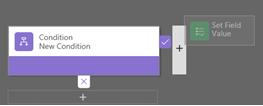
Määritä toiminnon ominaisuudet valitsemalla suunnitteluikkunassa Toiminto-osa ja määrittämällä sitten ominaisuudet Ominaisuudet-välilehdessä.
Kun olet määrittänyt ominaisuudet, valitse Käytä.
Lisää liiketoimintasuositus (vain mallipohjaiset sovellukset). Lisää yrityssuositus näin:
Vedä Suositus-osa Osat-välilehdestä Ehto-osan vieressä olevaan plusmerkkiin. Vedä Suositus-osa valintamerkin vieressä olevaan plusmerkkiin, jos haluat liiketoimintasäännön tekevän kyseisen toiminnon, kun ehto toteutuu, tai x-merkin vieressä olevaan plusmerkkiin, jos haluat liiketoimintasäännön tekevän kyseisen toiminnon, jos ehto ei toteudu.
Määritä suosituksen ominaisuudet valitsemalla suunnitteluikkunassa Suositus-osa ja määrittämällä sitten ominaisuudet Ominaisuudet-välilehdessä.
Voit lisätä uusia toimintoja suositukseen vetämällä ne Osat-välilehdestä ja määrittämällä sitten kunkin toiminnon ominaisuudet Ominaisuudet-välilehdessä.
Huomautus
Kun luot suosituksen, Dataverse lisää oletusarvoisesti yhden toiminnon. Näet kaikki suosituksen toiminnot valitsemalla Tiedot Suositus-komponentissa.
Kun olet määrittänyt ominaisuudet, valitse Käytä.
Tarkista liiketoimintasääntö valitsemalla toimintorivillä Tarkista.
Tallenna liiketoimintasääntö valitsemalla toimintorivillä Tallenna.
Aktivoi liiketoimintasääntö valitsemalla se ratkaisunhallintaikkunassa ja valitsemalla sitten Aktivoi. Liiketoimintasääntöä ei voi aktivoida suunnitteluikkunasta.
Vihje
Seuraavassa on joitakin vinkkejä liiketoimintasääntöjen käsittelemiseen suunnitteluohjelman ikkunassa:
- Voit ottaa liiketoimintasäännön ikkunan tapahtumista tilannevedoksen valitsemalla toimintorivillä Tilannevedos. Tämä on kätevää, jos esimerkiksi haluat jakaa liiketoimintasäännön ja saada siihen kommentteja ryhmän jäseneltä.
- Siirry nopeasti prosessin eri osiin pienoiskartan avulla. Tämä on kätevää, kun monimutkainen prosessi jatkuu näytön ulkopuolelle.
- Kun lisäät liiketoimintasääntöön ehtoja, toimintoja ja liiketoimintasuosituksia, Dataverse muodostaa suunnitteluohjelman ikkunan alareunaan liiketoimintasäännön koodin. Tämä koodi on vain luku -muodossa.
Esimerkki: liiketoimintasäännön luominen yli 30 päivää vanhemmille tehtäville
Tämä liiketoimintasääntöesimerkki luo ehdon, joka käynnistää viestin tehtävän kuvauskentässä, kun tehtävä on vanhempi kuin 30 päivää.
- Kirjaudu Power Appsiin vasemmassa siirtymisruudussa, valitse Taulukot. Jos nimikettä ei ole sivupaneelissa, valitse ... Lisää ja valitse sitten haluamasi nimike.
- Avaa Tehtävä-taulukko ja valitse sitten Liiketoimintasäännöt-alue.
- Valitse Lisää liiketoimintasääntö.
- Valitse Uusi ehto liiketoimintaprosessin työnkulkukaaviossa sekä anna tai valitse seuraavat ominaisuudet:
- Näyttönimi: Tehtävä on vanhempi kuin 30 päivää
- Entiteetti: Tehtävä
- Sääntö 1
- Lähde: Entiteetti
- Kenttä: Luotu
- Operaattori: +
- Tyyppi: Arvo
- Päivää: 30
- Ehtolauseke (luodaan automaattisesti): (Luotu On suurempi kuin [Luotu + 30])
- Valitse Käytä.
- Valitse Lisää > Lisää Näytä virhesanoma.
- Anna Näytä virhesanoman ominaisuudet -välilehdessä seuraavat ominaisuudet:
- Näyttönimi: Tehtävä on vanhempi kuin 30 päivää
- Entiteetti: Tehtävä
- Virhesanoma:
- Kenttä: Kuvaus
- Sanoma: Tämä tehtävä on vanhempi kuin 30 päivää.
- Valitse Käytä.
- Valitse Tallenna.
Liiketoimintasäännöissä käytettävien virhesanomien lokalisoiminen
Jos organisaatiossa on käytössä useita kieliä, määritetyt virhesanomat kannattaa lokalisoida. Järjestelmä määrittää sanomalle otsikon sanoman luonnin yhteydessä. Jos viet käännökset organisaatioon, voit lisätä sanomien lokalisoidut versiot ja tuoda otsikot takaisin Dataverse -järjestelmään. Tällöin muuta kuin asennuskieltä käyttävät käyttäjät näkevät käännetyt sanomat.
Yleisiä ongelmia
Tässä osassa käsitellään yleisiä ongelmia, joita voi esiintyä liiketoimintasääntöjä käytettäessä.
Yhdistelmämääritteitä ei tueta Unified Interface -sovelluksissa
Yhdistelmämääritteitä käyttäviä toimintoja tai ehtoja ei tueta Unified Interfaceen perustuvissa sovelluksissa. Vaihtoehtoisesti voit käyttää toimintoja tai ehtoja määritteissä, jotka muodostavat yhdistelmämääritteet. Voit käyttää esimerkiksi Koko nimi (fullname) -määritteen sijasta Etunimi (firstname)- ja Koko nimi (lastname) -määritteitä.
Suuri määrä liiketoimintasääntöjä yhdessä taulukossa vaikuttaa suorituskykyyn
Taulukon uudet tai olemassa olevat liiketoimintasäännöt voivat heikentää suorituskykyä, kun säännöt aktivoidaan. Power Platform tukee nykyään jopa 150 liiketoimintasääntöä yhdessä taulukossa. Jos liiketoimintasääntöjä on yli 150, suorituskyky voi heikentyä. Tämä rajoitus sisältää sekä asiakkaan (JavaScript) että palvelimen (XAML luotu synkronisina laajennuksina) liiketoimintasäännöt. Suorituskykyongelmien välttämiseksi Dataversessa yhteen taulukkoon kannattaa luoda enintään 150 liiketoimintasääntöä.
Eikö liiketoimintasääntö käynnisty lomakkeelle?
Liiketoimintasääntö saattaa jäädä suorittamatta, koska sääntö, johon kenttä viittaa, ei sisälly lomakkeeseen.
Avaa ratkaisunhallinta. Laajenna haluamasi entiteetti ja valitse Lomakkeet.
Avaa haluamasi lomake ja valitse lomakkeiden suunnitteluohjelman valintanauhasta Liiketoimintasäännöt.
Avaa liiketoimintasääntö lomakkeiden suunnitteluohjelmassa.
Valitse liiketoimintasäännön suunnitteluohjelmassa jokainen sääntö ja toiminto, joiden avulla niissä viitatut kentät vahvistetaan.
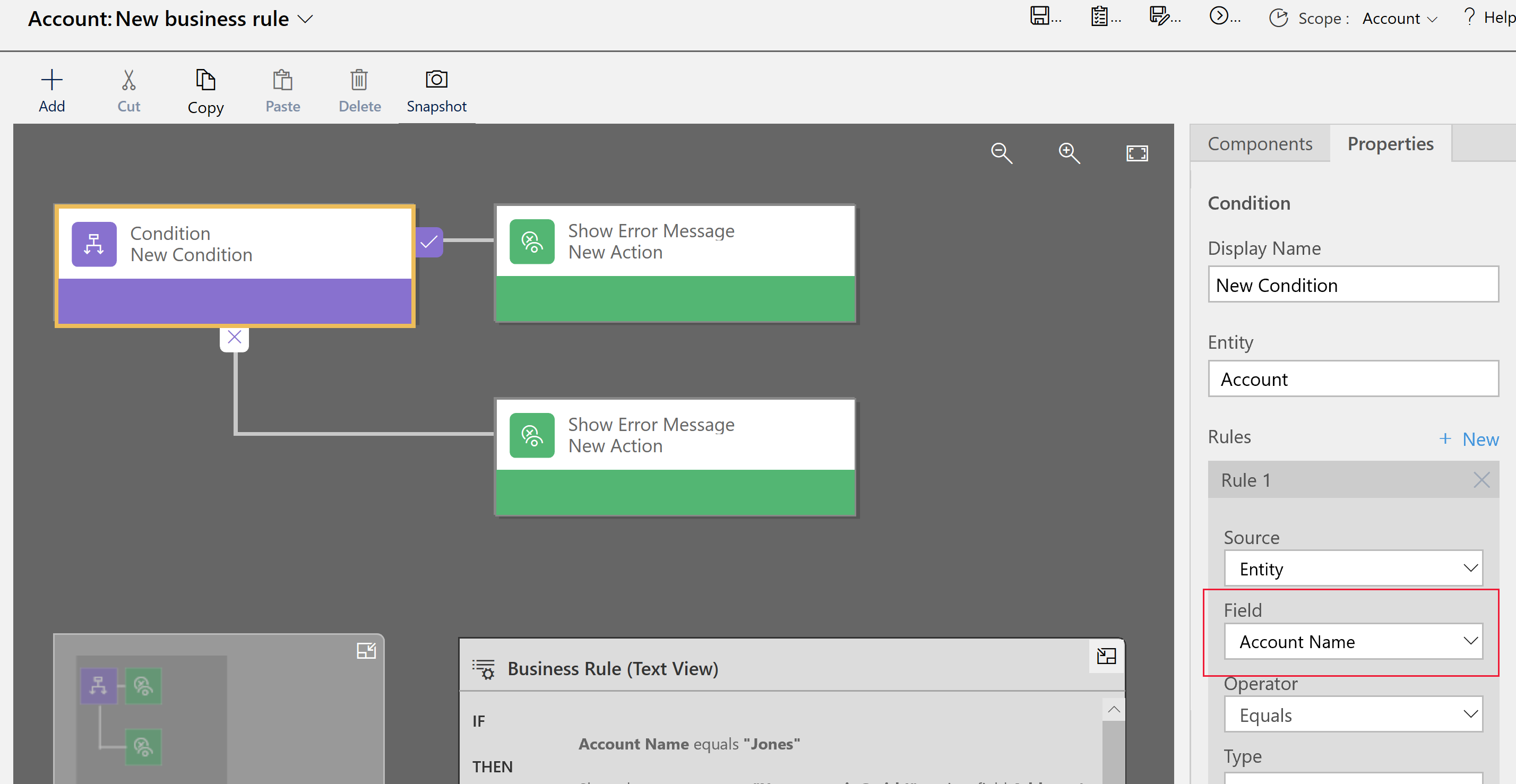
Vahvista, että jokainen liiketoimintasäännössä viitattu kenttä sisältyy myös lomakkeeseen. Jos näin ei ole, lisää puuttuva kenttä lomakkeeseen.
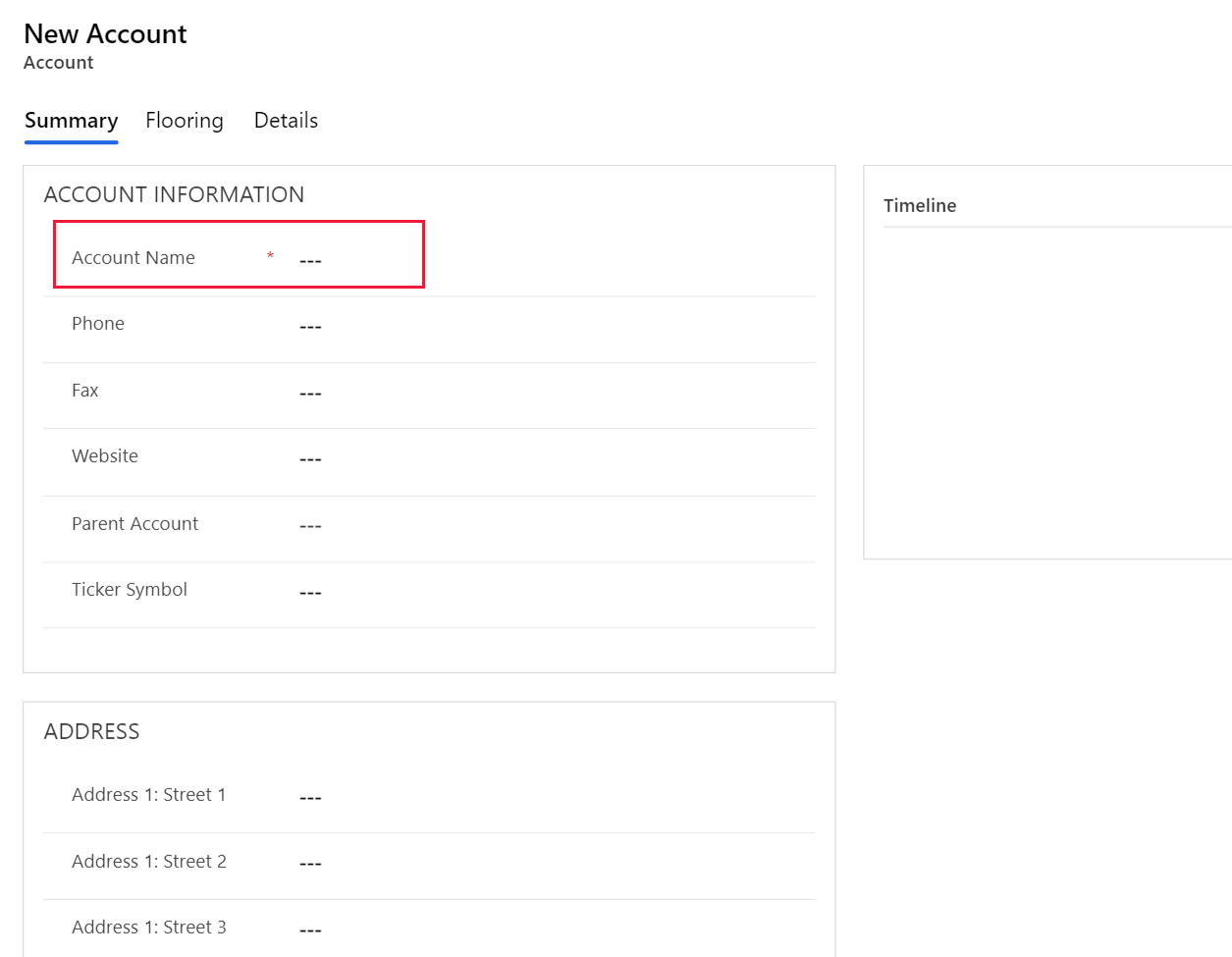
Usein kysyttyjä kysymyksiä (FAQ)
Voivatko liiketoimintasäännöt avata kenttiä vain luku -muodossa?
- Kyllä, liiketoimintasääntö voi poistaa kenttien lukituksen ja muokata toimintoja vain luku -muodossa.
Miten voin tehdä vianmäärityksen liiketoimintasäännölle, joka ei toimi?
- Lisätietoja on tämän artikkelin kohdassa Jääkö lomakkeen liiketoimintasääntö käynnistymättä?.
Reagoivatko liiketoimintasäännöt onLoad-komentosarjan tekemiin muutoksiin?
- Ei, sillä ne suoritetaan ennen onload-komentosarjan suorittamista.
Kun päivitän liiketoimintasäännön, suoritetaanko se kaikille aiemmin luoduille tietueille?
- Ei. Liiketoimintasääntöjä suoritetaan asiakkailla. Ne suoritetaan esimerkiksi silloin, kun käyttäjä avaa lomakkeen ja kentän arvo muuttuu avoimessa lomakkeessa. Niitä ei suoriteta Dataversessa.
Katso myös
Liiketoimintalogiikan käyttäminen Microsoft Dataversessä
Huomautus
Voitko kertoa meille dokumentaatiota koskevan kielimäärityksesi? Vastaa lyhyeen kyselyyn. (Huomaa, että tämä kysely on englanninkielinen.)
Kyselyyn vastaaminen kestää noin seitsemän minuuttia. Henkilökohtaisia tietoja ei kerätä (tietosuojatiedot).
Palaute
Tulossa pian: Vuoden 2024 aikana poistamme asteittain GitHub Issuesin käytöstä sisällön palautemekanismina ja korvaamme sen uudella palautejärjestelmällä. Lisätietoja on täällä: https://aka.ms/ContentUserFeedback.
Lähetä ja näytä palaute kohteelle